შეასრულეთ დისკის შემოწმება პრობლემის მოსაგვარებლად
- ეს შეცდომა ჩნდება, თუ თქვენი სისტემის ფაილები დაზიანებულია, არის ტექნიკის პრობლემები ან მასთან დაკავშირებული დრაივერი მოძველებულია.
- გამოსასწორებლად განაახლეთ ACPI დრაივერები, გაუშვით SFC & DISM სკანირება, გამოიყენეთ ანტივირუსული ინსტრუმენტი ან შეასრულეთ სისტემის აღდგენა.
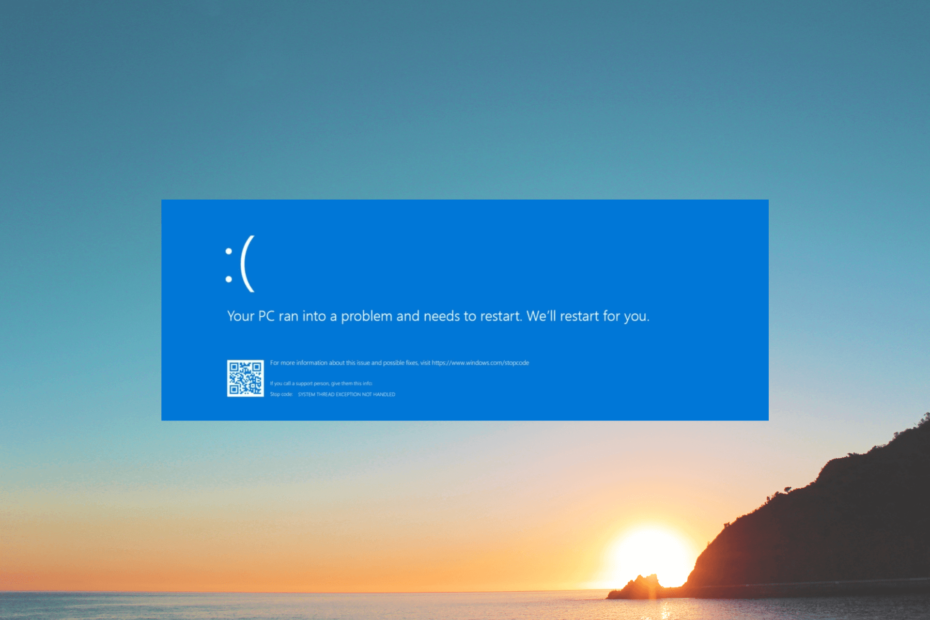
Xდააინსტალირეთ ჩამოტვირთვის ფაილზე დაწკაპუნებით
- ჩამოტვირთეთ და დააინსტალირეთ Fortect თქვენს კომპიუტერზე.
- გაუშვით ინსტრუმენტი და დაიწყეთ სკანირება
- დააწკაპუნეთ მარჯვენა ღილაკით შეკეთებადა გაასწორეთ რამდენიმე წუთში.
- 0 მკითხველებმა უკვე ჩამოტვირთეს Fortect ამ თვეში
ACPI.sys ფაილი არის კრიტიკული სისტემური ფაილი, რომელიც აკონტროლებს ენერგიის მართვას და სხვა დაკავშირებულ ფუნქციებს Windows 10 და 11. თუ შეხვდებით ACPI.sys შეცდომას, ამან შეიძლება გამოიწვიოს თქვენი კომპიუტერის ავარია ან უპასუხოდ.
ამ სახელმძღვანელოში განვიხილავთ რამდენიმე პოტენციურ გადაწყვეტას ამ პრობლემის მოსაგვარებლად და თქვენი კომპიუტერის შეუფერხებლად მუშაობის უზრუნველსაყოფად.
რა იწვევს ACPI.sys შეცდომას Windows 10 და 11-ზე?
ამ შეცდომის სხვადასხვა მიზეზი შეიძლება იყოს; ზოგიერთი გავრცელებული აქ არის ნახსენები:
- დაზიანებულია სისტემის ფაილები – თუ ACPI.sys ფაილი ან სისტემის სხვა ფაილები დაზიანდა ან დაზიანდა; შეიძლება გამოიწვიოს შეცდომა. სცადე სისტემის ფაილების შეკეთება SFC სკანირების გამოყენებით.
- მოძველებული ან გაუმართავი მძღოლები – მოძველებულმა ან შეუთავსებელმა დრაივერებმა ასევე შეიძლება გამოიწვიოს ACPI.sys შეცდომა. გამოსასწორებლად, თქვენ უნდა განაახლოთ თქვენი დრაივერები უახლესი ვერსიით.
- მავნე პროგრამული უზრუნველყოფის ინფექცია – მავნე პროგრამას შეუძლია დააინფიციროს კრიტიკული სისტემის ფაილები თქვენს კომპიუტერში, რამაც გამოიწვიოს ეს შეცდომა. ჩაატარეთ ღრმა სკანირება ან ანტივირუსული ინსტრუმენტი რომ გაასწორონ.
- შეუთავსებელი პროგრამული უზრუნველყოფა – ზოგიერთმა პროგრამულმა პროგრამამ ან აპმა ასევე შეიძლება გამოიწვიოს პრობლემები, როგორიცაა ACPI.sys შეცდომა, თუ თქვენს კომპიუტერთან შეუთავსებელია.
- ტექნიკის პრობლემები – გაუმართავი ტექნიკის კომპონენტები, როგორიცაა ოპერატიული მეხსიერება ან მყარი დისკები, ასევე შეიძლება გამოიწვიოს შეცდომა. სცადე დისკის შემოწმების გაშვება პრობლემის მოსაგვარებლად.
ახლა, როდესაც თქვენ იცით შეცდომის მიზეზები, მოდით გადავიდეთ გადაწყვეტილებებზე.
როგორ გამოვასწორო ACPI.sys შეცდომა Windows 10 და 11-ზე?
პრობლემების მოგვარების გაფართოებულ ნაბიჯებზე ჩართვამდე, თქვენ უნდა გაითვალისწინოთ შემდეგი შემოწმებები:
- სცადეთ კომპიუტერის გადატვირთვა.
- წაშალეთ არასასურველი აპლიკაციები.
- დარწმუნდით, რომ Windows-ის განახლებები არ არის.
თუ ეს მცირე შესწორებები არ მუშაობს თქვენთვის, გადადით ქვემოთ მოცემულ დეტალურ მეთოდებზე.
1. განაახლეთ ან დააბრუნეთ ACPI დრაივერი
- დაჭერა ფანჯრები + რ გასახსნელად გაიქეცი დიალოგური ფანჯარა.
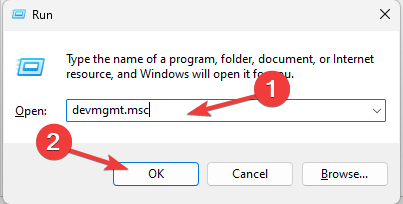
- ტიპი devmgmt.msc და დააწკაპუნეთ კარგი გასახსნელად Მოწყობილობის მენეჯერი.
- იპოვნეთ და დააწკაპუნეთ სისტემური მოწყობილობები.
- დააწკაპუნეთ მარჯვენა ღილაკით ACPI დრაივერი და დრაივერის განახლება.
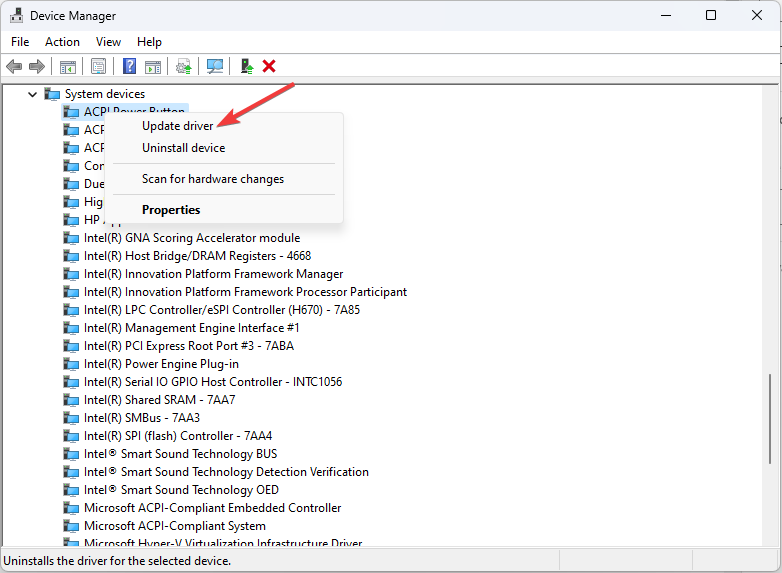
- დააწკაპუნეთ ავტომატურად მოძებნეთ მძღოლები.
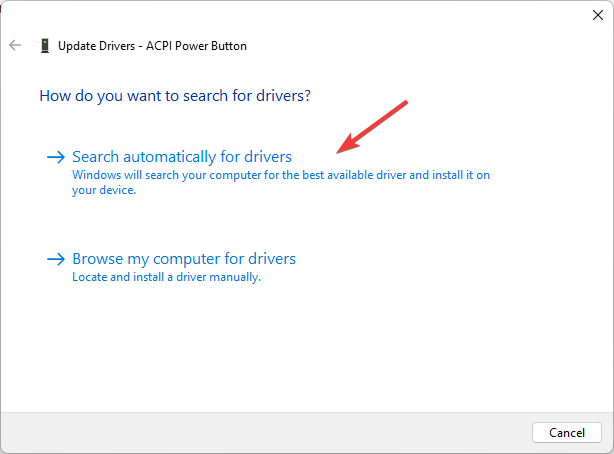
- მიჰყევით ეკრანზე მითითებებს პროცესის დასასრულებლად.
- თუ ეს არ მუშაობს, დააწკაპუნეთ მარჯვენა ღილაკით ACPI დრაივერი და დააწკაპუნეთ Თვისებები.
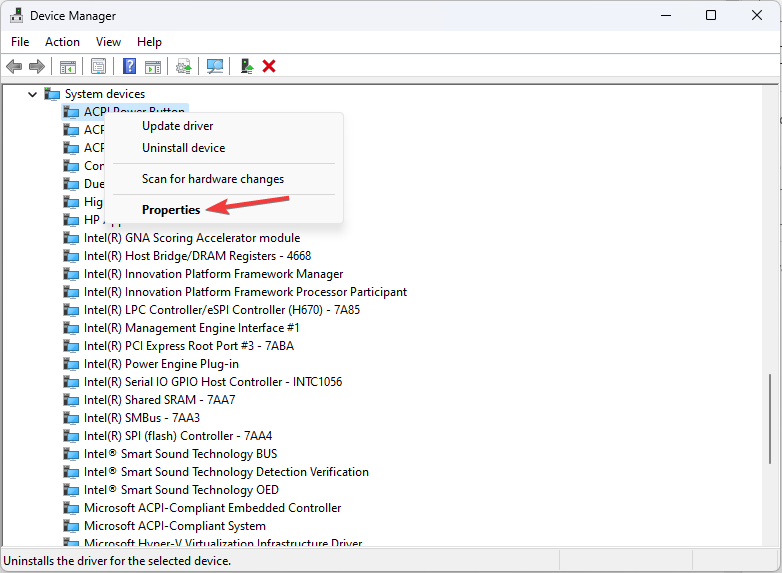
- გადადით მძღოლი ჩანართი და აირჩიეთ დააბრუნეთ მძღოლი.
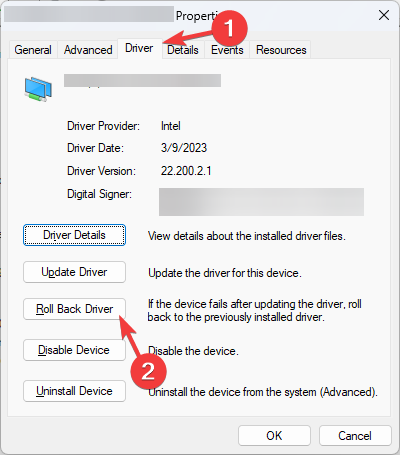
- აირჩიეთ მიზეზი და დააწკაპუნეთ დიახ.
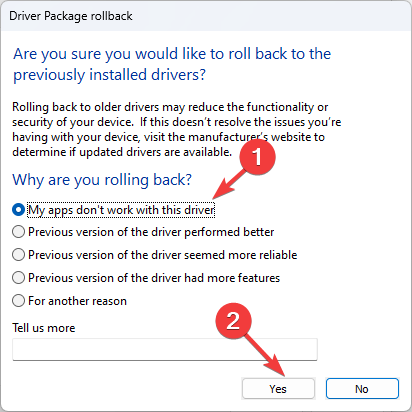
დრაივერი რამდენიმე წუთში დაუბრუნდება წინა ვერსიას.
თუმცა, თქვენ ყოველთვის გაქვთ უკეთესი ალტერნატივა თქვენი კომპიუტერის დრაივერების განახლებისთვის დიდი ძალისხმევისა და დროის გარეშე.
არის გამოყოფილი აპლიკაცია, რომელსაც შეუძლია ყველა მოძველებული დრაივერის დიაგნოსტიკა და მათი ავტომატურად განახლება წუთებში.
⇒ მიიღეთ DriverFix
2. გაუშვით SFC და DISM სკანირება
- დააჭირეთ ფანჯრები გასაღები, ტიპი სმდდა დააწკაპუნეთ Ადმინისტრატორის სახელით გაშვება.
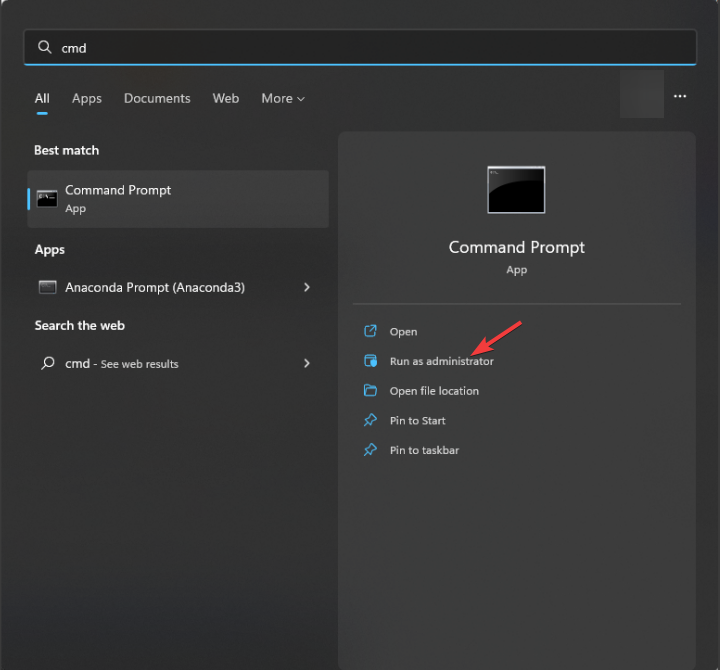
- ჩაწერეთ შემდეგი ბრძანება სისტემის ფაილების შესაკეთებლად და დააჭირეთ შედი:
sfc/scannow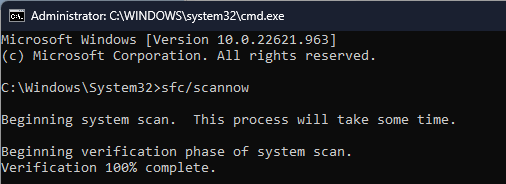
- დაელოდეთ სკანირების დასრულებას, დააკოპირეთ და ჩასვით შემდეგი ბრძანება Windows OS სურათის აღსადგენად და დააჭირეთ შედი:
Dism /Online /Cleanup-Image /RestoreHealth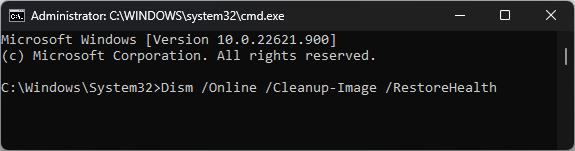
- სკანირების დასრულების შემდეგ, თქვენი კომპიუტერი ავტომატურად დაუკავშირდება Windows Update სერვისს, რათა ჩამოტვირთოს და შეცვალოს კორუმპირებული ფაილები.
- გადატვირთეთ კომპიუტერი ცვლილებების შესანახად.
3. გაუშვით დისკის შემოწმება
- დაჭერა ფანჯრები + ე გასახსნელად ფაილების მკვლევარი.
- დააწკაპუნეთ ეს კომპიუტერი, შემდეგ დააწკაპუნეთ მარჯვენა ღილაკით სისტემის დისკზე და აირჩიეთ Თვისებები.
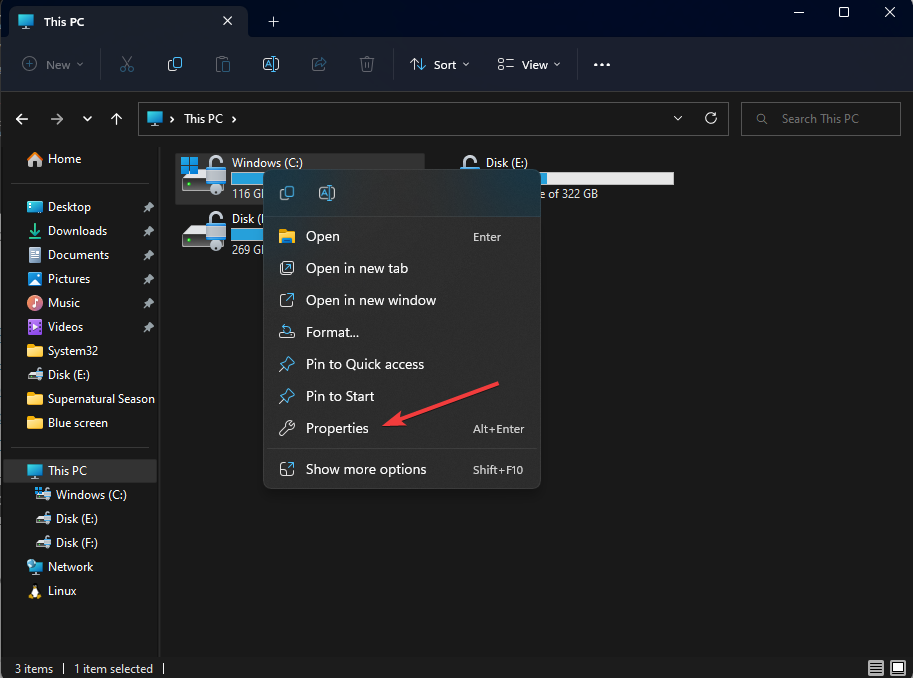
- გადადით ხელსაწყოები ჩანართი და ქვეშ შეცდომის შემოწმება, დააწკაპუნეთ Ჩეკი ღილაკი.
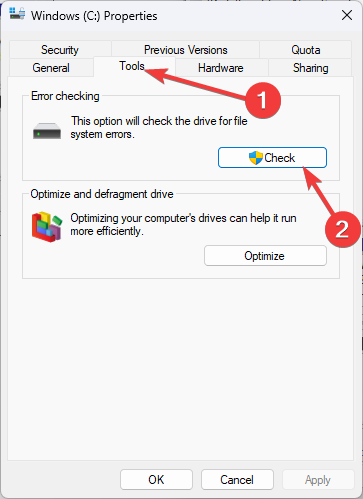
- დააწკაპუნეთ დისკის სკანირება.
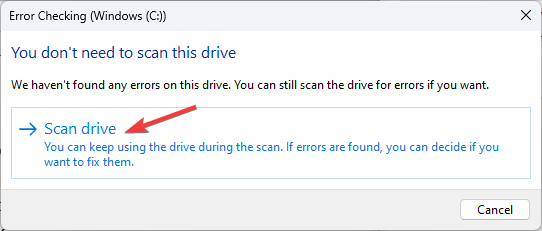
- მიჰყევით Windows-ის ეკრანზე მითითებებს, რათა აღმოაჩინოს და მოაგვაროს შეცდომები.
- გადატვირთეთ კომპიუტერი ცვლილებების დასადასტურებლად.
- არასწორი ოპერაცია მოწყობილობისთვის 0: როგორ გამოვასწოროთ ის
- KB5026435: ეს სასურველი ყუთი დაბრუნდა თქვენს Windows 10-ზე
4. გაუშვით მავნე პროგრამის სკანირება
- დააჭირეთ ფანჯრები გასაღები, ტიპი windows უსაფრთხოებადა დააწკაპუნეთ გახსენით.
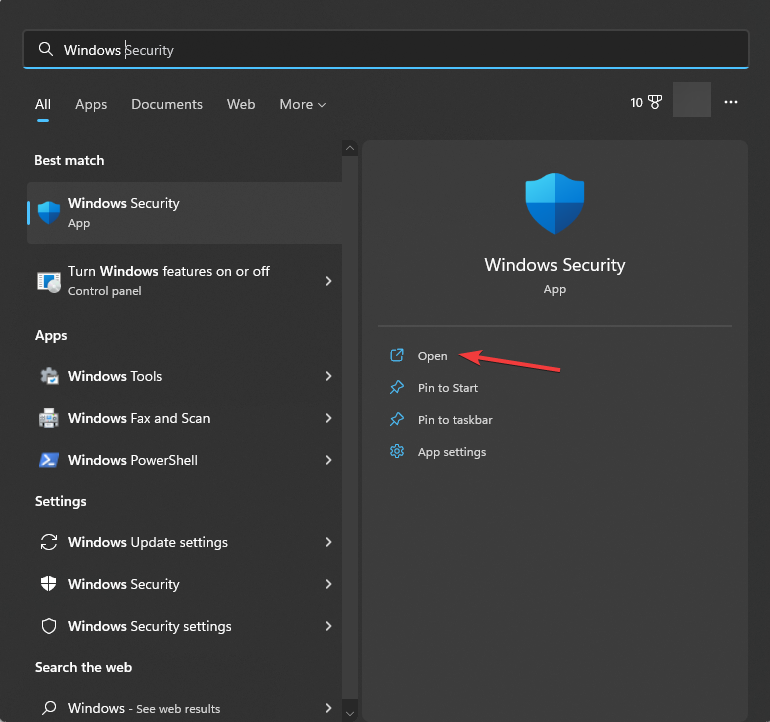
- Წადი ვირუსებისა და საფრთხეებისგან დაცვა და დააწკაპუნეთ სკანირების პარამეტრები.
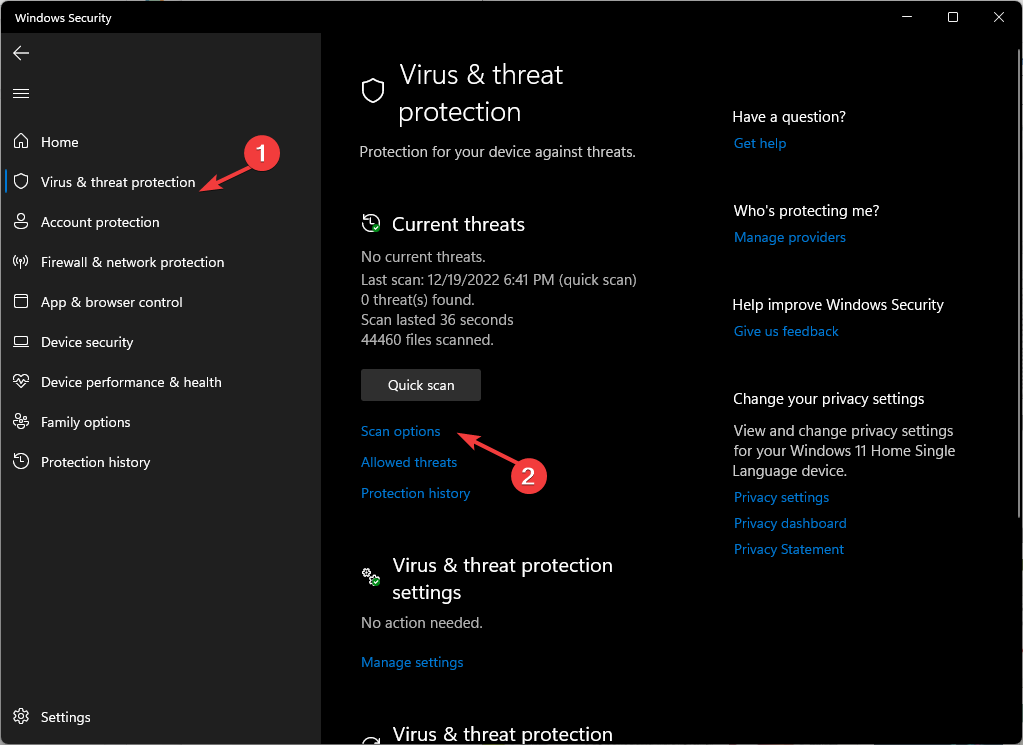
- აირჩიეთ სრული სკანირება და დააწკაპუნეთ სკანირება ახლავე.
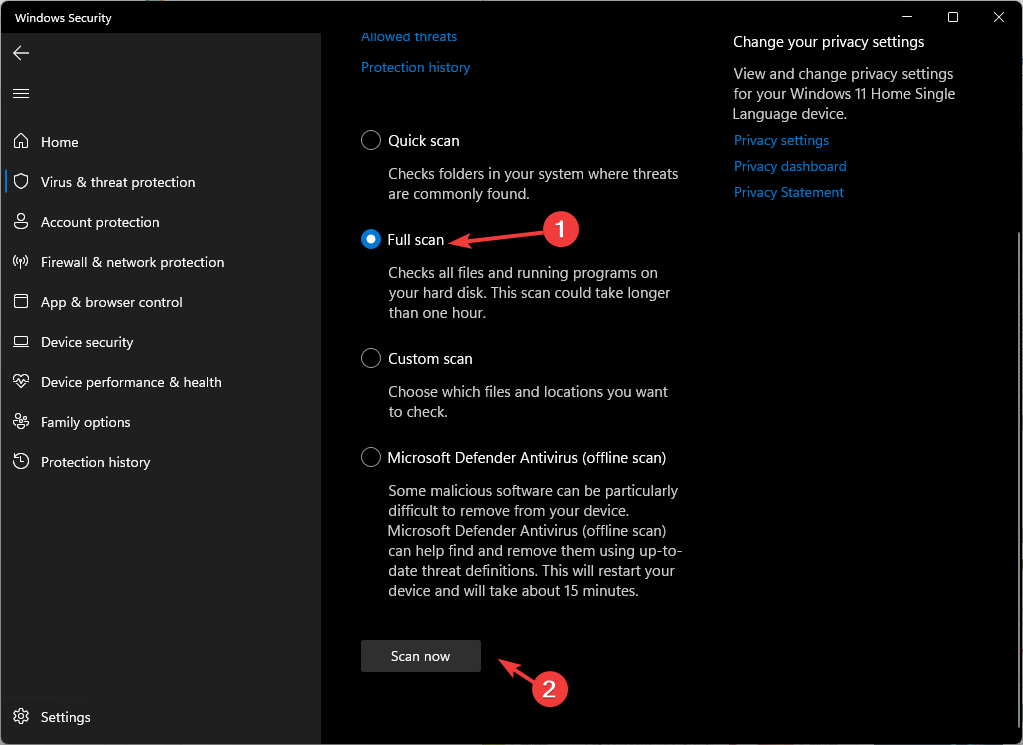
- სკანირება მოაკვლევს ინფიცირებულ ფაილებს და ჩამოთვლის მათ. წაშალეთ ისინი პრობლემის მოსაგვარებლად.
5. შეასრულეთ სისტემის აღდგენა
- დააჭირეთ ფანჯრები გასაღები, ტიპი მართვის პანელიდა დააწკაპუნეთ გახსენით.
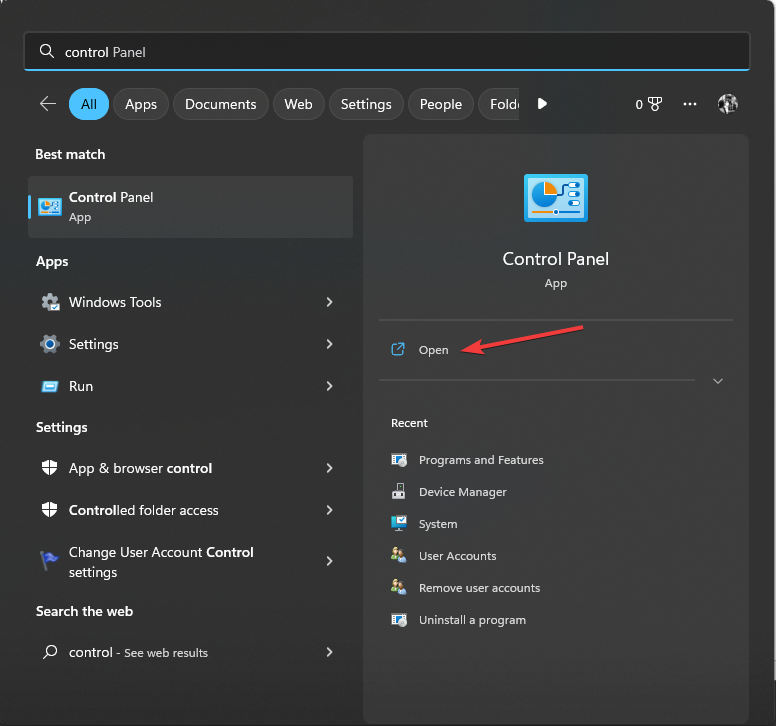
- აირჩიეთ დიდი ხატები როგორც ნახვა მიერ და დააწკაპუნეთ აღდგენა.
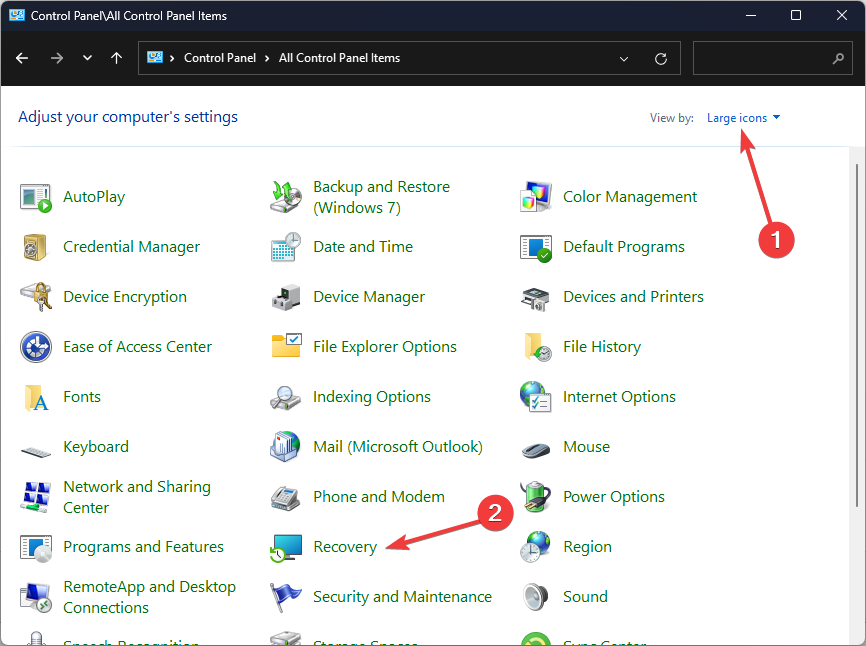
- დააწკაპუნეთ გახსენით სისტემის აღდგენა.
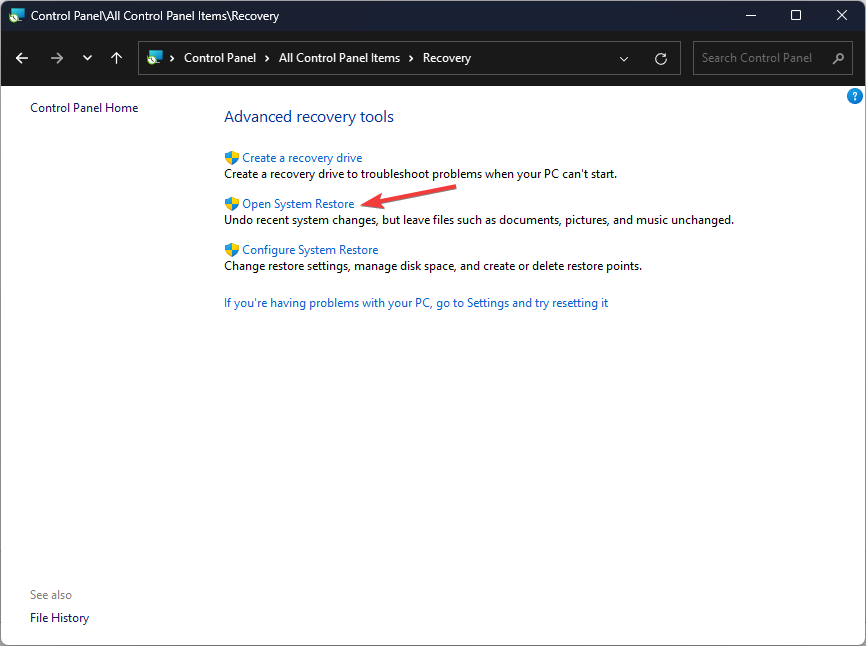
- Ზე Სისტემის აღდგენა ფანჯარა, აირჩიეთ აირჩიეთ აღდგენის სხვა წერტილი და დააწკაპუნეთ შემდეგი.
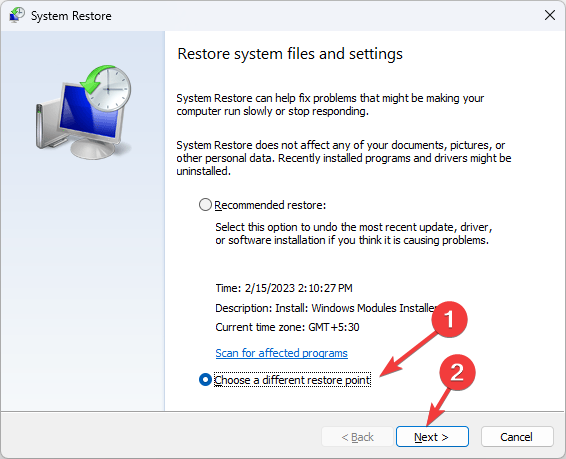
- აირჩიეთ აღდგენის წერტილი და დააწკაპუნეთ შემდეგი.
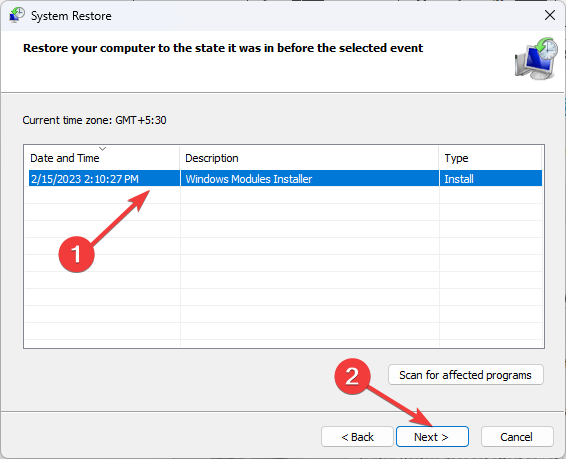
- დააწკაპუნეთ დასრულება.
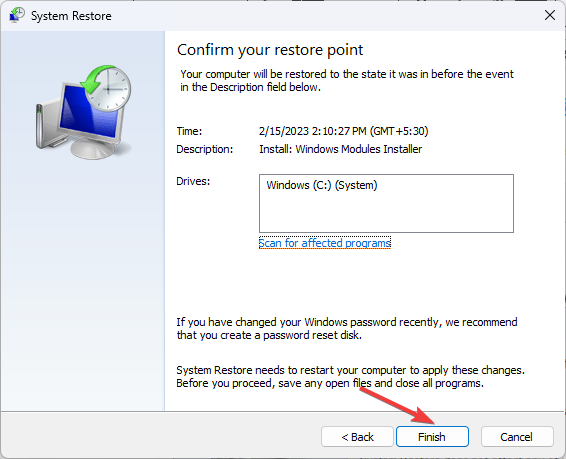
Windows გადაიტვირთება და აღადგენს კომპიუტერს წინა ვერსიაზე. თუ სისტემის აღდგენა წარმატებით არ დასრულებულა, გირჩევთ, წაიკითხოთ ინფორმაციული სახელმძღვანელო გადაწყვეტილებების მოსაძებნად.
ასე რომ, ეს არის მეთოდები, რომლებსაც შეგიძლიათ მიჰყვეთ ACPI.sys შეცდომის გამოსასწორებლად. თუ თქვენ გაქვთ შეკითხვები ან წინადადებები, მოგერიდებათ მიუთითოთ ისინი კომენტარების განყოფილებაში ქვემოთ.
ჯერ კიდევ გაქვთ პრობლემები?
სპონსორირებული
თუ ზემოხსენებულმა წინადადებებმა არ გადაჭრა თქვენი პრობლემა, თქვენს კომპიუტერს შეიძლება შეექმნას Windows-ის უფრო სერიოზული პრობლემები. ჩვენ გირჩევთ აირჩიოთ ყოვლისმომცველი გადაწყვეტა, როგორიცაა ფორტექტი პრობლემების ეფექტურად გადასაჭრელად. ინსტალაციის შემდეგ, უბრალოდ დააწკაპუნეთ ნახვა და შესწორება ღილაკს და შემდეგ დააჭირეთ დაიწყეთ რემონტი.


